Jak resetovat Launchpad na MacOS
Launchpad je pohodlný způsob přístupu k aplikacím v systému MacOS, ale není to jediný způsob. Ve skutečnosti můžete otevírat aplikace z aplikace Finder i Spotlight. Pokud ale chcete otevírat aplikace pomocí Launchpadu, je to pro vás nezbytná aplikace. Pokud se s tím setkáte, rychlá oprava je resetování Launchpadu. Zde je návod.

Obnovte Launchpad
Než budeme pokračovat, měli byste vědět, že resetování Launchpadu z něj odstraní všechny aplikace, které nejsou skladem. Tyto aplikace neodinstaluje, takže je budete moci přidat později. Ztratíte však rozložení Launchpadu, tj. Složky, které jste vytvořili atd.
Otevřete terminál a spusťte následující příkaz. Klepněte na Enter a Launchpad bude resetován.
defaults write com.apple.dock ResetLaunchPad -bool true killall Dock
Když otevřete Launchpad, bude obnoven na výchozí rozvržení.

Přidávání aplikací zpět
Normálně se po instalaci aplikace automaticky přidá do složky Aplikace a všechny aplikace ve složce Aplikace se zobrazí v Launchpadu (občas ne).
Po resetování Launchpadu budete muset do něj přidat aplikace. Chcete-li to provést, otevřete Finder a přejděte do složky Aplikace. Vyberte aplikace, které chcete přidat zpět na Launchpad. Můžete je vybrat jeden po druhém, nebo vybrat více aplikací podržením klávesy Command.
Když jsou vybrané aplikace vybrány, přetáhněte je na ikonu Launchpad v doku. Aplikace bude přidána zpět na Launchpad. Nyní je můžete uspořádat do složek a šířit je na různých stránkách.
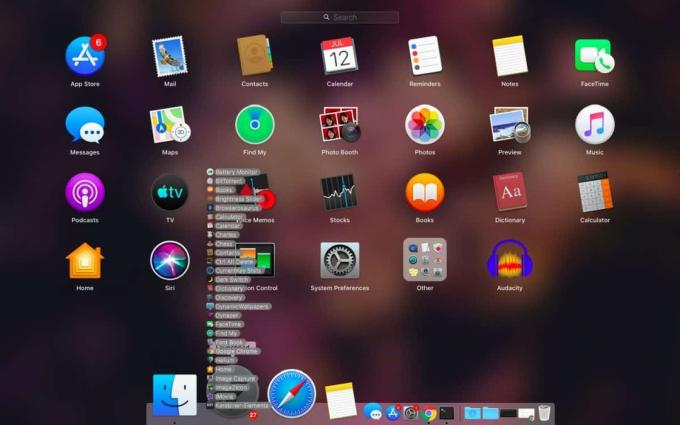
Resetování Launchpadu může pomoci vyřešit menší problémy s MacOS, ale pokud máte Mac problém se systémem, např. Aplikace Pokud se neotevře ze složky Aplikace nebo z aplikace Spotlight, resetování Launchpadu neopraví moc to.
Pokud jsou ikony aplikací, které se zobrazují na Launchpadu, poškozené nebo nemůžete otevřít aplikace z Launchpadu, může problém vyřešit problém. Může to také pomoci v případě, že se Launchpad odmítne otevřít, otevře se příliš pomalu, vyhledávání nefunguje nebo si nevzpomene na uspořádání aplikace.
Když resetujete Launchpad, v podstatě smažete jeho databázi, která ukládá aplikace, které byly do něj přidány, a jejich uspořádání. Pokud databáze neexistuje, použije se výchozí rozvržení Launchpadu a když do ní přidáte aplikace, v podstatě přidáte do její databáze.
Toto funguje na MacOS Catalina.
Vyhledávání
Poslední Příspěvky
Grrrabit: Chyťte regionální Screenshoty, sdílejte online a ukládejte lokálně [Mac]
Nástroje pro snímání obrazovky jsou do značné míry stolní věc. U vě...
Hlubší nabídka vylepšení pro povolení a zakázání skrytých funkcí systému Mac OS X
Hlouběji je skvělý nástroj pro přizpůsobení systému Mac OS X, který...
Oficiální aplikace Mac a Windows SkyDrive k dispozici ke stažení [Recenze]
SkyDrive společnosti Micosoft je služba hostování souborů, která už...

![Grrrabit: Chyťte regionální Screenshoty, sdílejte online a ukládejte lokálně [Mac]](/f/073c306343a1c9e06e29b92f2f3c43bc.jpg?width=680&height=100)

![Oficiální aplikace Mac a Windows SkyDrive k dispozici ke stažení [Recenze]](/f/0f7b6b772362b054b6c9c1286229d936.jpg?width=680&height=100)